レイアウトへのビットマップ・フィクスチャの適用
ビットマップ・フィクスチャをインポートした後、それを使用するには、フィクスチャまたはチャンネルを含んだレイアウトが必要です。レイアウトは、VObj(= Video Object) Output です。
必要条件
- Layout View ウィンドウのタイトルバーで Setup をタップすると、レイアウト・エンコーダバー が開きます。
- レイアウト・エンコーダバーで Rectangle
 をタップします。
をタップします。 - Layout View でタップして、ビットマップ・フィクスチャを用いているフィクスチャまたはチャンネルの周りに長方形を描いてください。
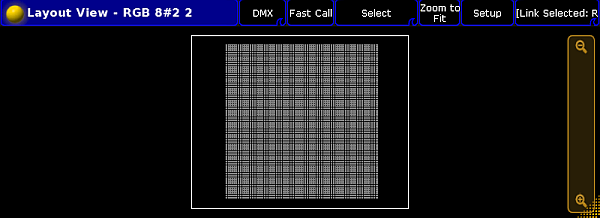
Layout View : 長方形 - Edit Layout Element ポップアップが開きます。
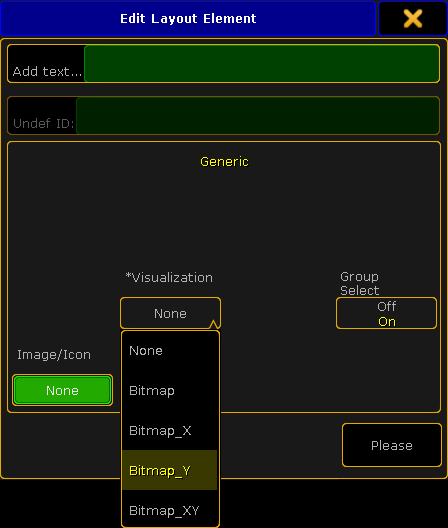
Edit Layout Element ポップアップ - Visualization - フィクスチャまたはチャンネルがどのようにビットマップ・フィクスチャを視覚化(Visualization)するかを選んでください。
・反転させない場合は、Bitmap をタップします。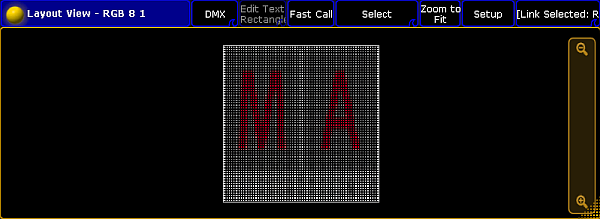
Layout View : Bitmap (反転なし)
・x軸上で水平方向に反転させる場合は、Bitmap_X をタップします。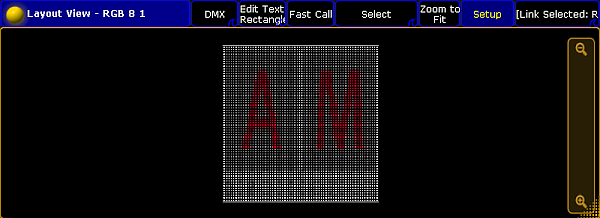
Layout View : Bitmap_X
・y軸上で垂直方向に反転させる場合は、Bitmap_Y をタップします。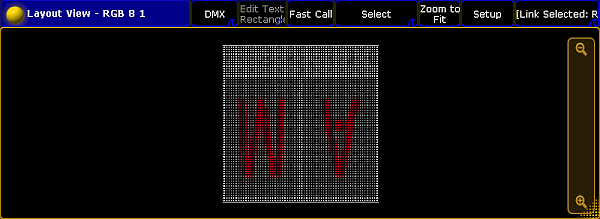
Layout View : Bitmap_y
・xおよびy軸上で水平かつ垂直方向に反転させる場合は、tap Bitmap_XY をタップします。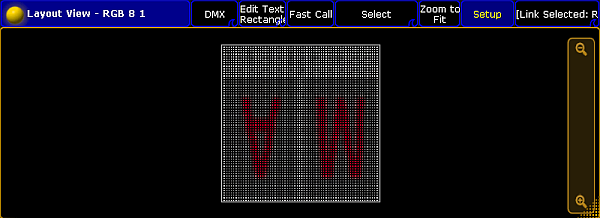
Layout View : Bitmap_XY - Please を押すか、Please をタップしてください。
重要
長方形は視覚的表示であり、また画像や動画ではアスペクト比を表します。レイアウトでは、いくつかの長方形を用いることができ、上の例のように、個別に反転させられます。
長方形は視覚的表示であり、また画像や動画ではアスペクト比を表します。レイアウトでは、いくつかの長方形を用いることができ、上の例のように、個別に反転させられます。
ヒント
Layout View で長方形を移動させたい場合は、Move X または Move Y エンコーダを用いるか、ドラッグしてください。また、例えば縦横比が 16:9 になるように長方形のサイズを調整したい場合は、レイアウト・エンコーダバーで Position 1 of 3 をタップして Size 2 of 3 に切り替え、エンコーダで Size X と Size Y を調整してください。
Layout View で長方形を移動させたい場合は、Move X または Move Y エンコーダを用いるか、ドラッグしてください。また、例えば縦横比が 16:9 になるように長方形のサイズを調整したい場合は、レイアウト・エンコーダバーで Position 1 of 3 をタップして Size 2 of 3 に切り替え、エンコーダで Size X と Size Y を調整してください。
ビットマップの視覚化が、レイアウト内のフィクスチャやチャンネルに割り当てられます。